リモートワーク、オンラインゲーム、スマートフォンのWi-Fiなど日々の仕事や暮らしで安定して高速な光回線が求められています。
光回線を選ぶなら、「NTT西日本品質」という選択を。
審査22-956-1
公開日:2024.01.30
連載ネットの知恵袋 パソコン機器

パソコンを利用するゲームや映像制作の技術は日々進化しており、多彩な画質や高解像度のゲームや映像が提供されています。しかしながら、多彩な画質や高解像度のゲームや映像を楽しむためには、それらの技術に見合った性能を備えたパソコンが必要になってきます。
この記事では、趣味や仕事で使用されるパソコンを購入する際の選び方やパソコンの各パーツ(部品)の性能についてご紹介します!

パソコンを購入する際は、搭載されているパーツをしっかり確認しましょう。
家電量販店や、Web上で販売されているパソコンの多くは品名(型番)の下にパーツが記載されています。販売業者により記載項目数は異なりますが、よく見るパターンとしては、OS・CPU・GPU・メモリ※・ストレージなどがあります。
※本記事ではRAM(Random Access Memory/ランダムアクセスメモリ)を「メモリ」と表記します。
上記に記載されている項目がパソコンに搭載されているパーツになり、パーツが違うことで、パソコンの性能は変わります。
購入する前に、どのような性能のパソコンが自分に必要か考えてみましょう。
用途によって、パソコンに必要な性能は異なり、もちろん価格も性能によって左右されます。
最新のゲームを遊ぶ人はゲーミングPCを、映像制作などの仕事で使う人はクリエイター向けPCを選ぶと良いでしょう。
ゲーミングPCやクリエイター向けPCは、一般的なパソコンと一部のパーツが異なり、用途に合わせた性能が備わっています。
まずは、次の手順で自分が使っているパソコンのパーツを確認してみましょう。
【スタートメニュー】⇒【右クリック】⇒【ファイル名を指定して実行】
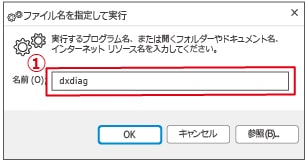
① に【dxdiagと入力】⇒【OKをクリック】することで②~⑤の使用しているパーツの内容が確認できます。
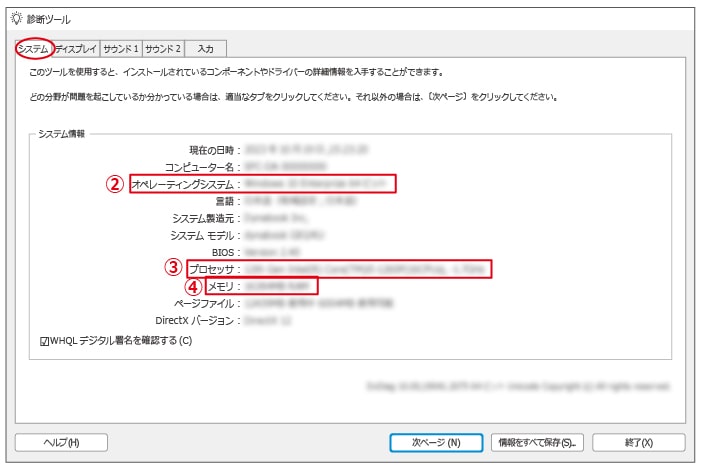
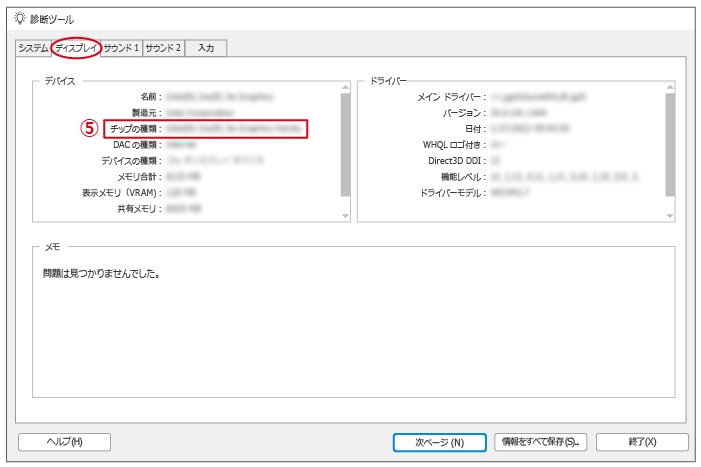
② オペレーティングシステム:OS
③ プロセッサ:CPU
④ メモリ:メモリ
⑤ チップの種類:GPU
ストレージ以外は上記の手順で確認できますが、ストレージの種類⑥の調べ方は下記の手順となります。
【スタートメニュー】⇒【設定(歯車のアイコン)】⇒【システム】⇒【ストレージ】⇒【ドライブの最適化】
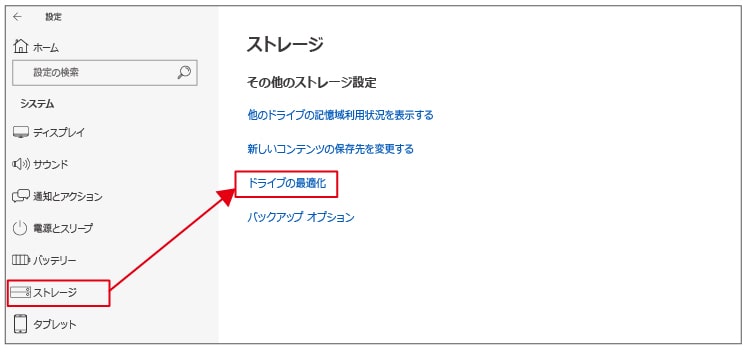
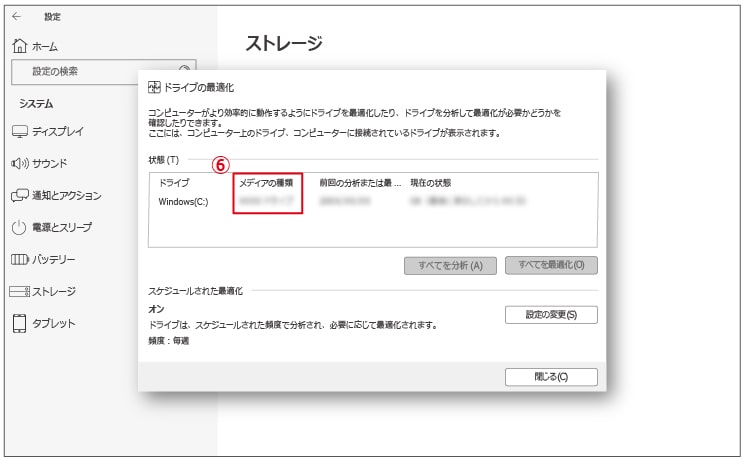
⑥ メディアの種類:ストレージの種類
自分の使っているパソコンのパーツは確認できましたか?
パソコンのパーツが確認できたところで、次に各パーツの性能をご紹介しますね!

この記事ではCPU・GPU・メモリ・ストレージを、「作業机で仕事をしている人」のイメージを使ってご紹介しますね。
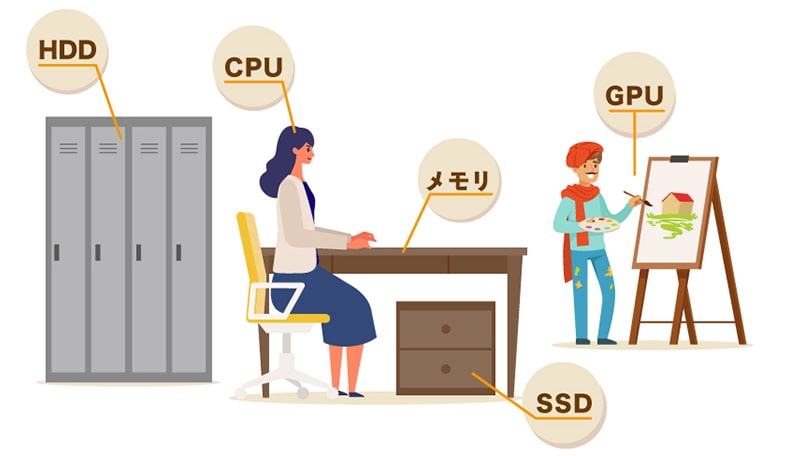
仕事をしている人の「頭脳」となります。
入力された命令を適切な順番で実行する役割です。
仕事をしている人を手伝う「絵を描く人」となります。
パソコンは0と1の組み合わせの数列を読み取り「2進数」で動作しており、「GPU」は0と1で表示されている画像ファイルを、実際の画像へ変換する役割です。
仕事をしている人の「作業机」となります。
パソコンの作業領域で、作業中のデータを一時的に保存する役割です。
「CPU」や「GPU」は性能が高ければ高いほど基本的に処理速度は上がりますが、「メモリ」については、必要以上の容量があれば、処理速度への影響は少ないでしょう。
仕事をしている人の「収納スペース」となります。
「メモリ」と同じ記憶装置ですが、「SSD」や「HDD」は一時的にではなく、長期的にデータを保存する役割です。
「SSD」と「HDD」はストレージの種類です。
「SSD」・・・「HDD」に比べて値段が高くて容量は小さく、データの読み書きの速度が速い
「HDD」・・・「SSD」に比べて値段は安く、大容量でデータの読み書きの速度が遅い
「SSD」は「作業机」付近の棚で、「HDD」は「作業机」から少し離れた位置にあるロッカーのようなイメージです。
ひと通りの各パーツの性能をご紹介しましたが、ここからは用途別にどのパーツが重要なのかご説明しますね。
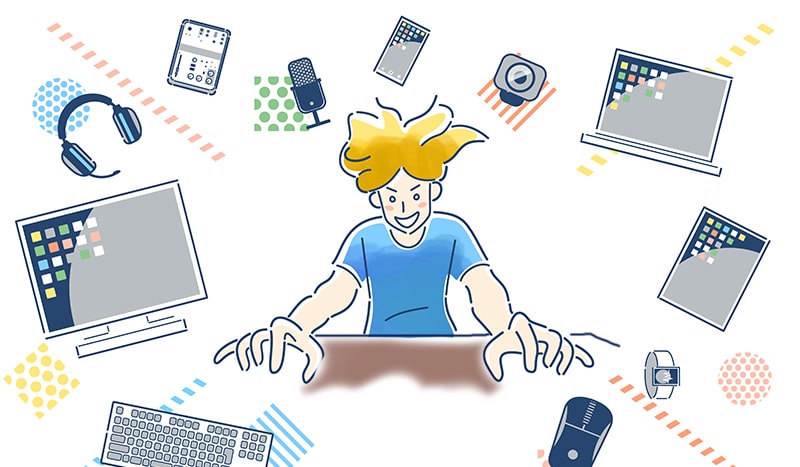
ゲーミングPCで重要なパーツは「CPU」「GPU」です。
「CPU」が高性能かつ「GPU」がゲーム向けのパーツを搭載しているのがゲーミングPCで、選ぶ際の基準で最も重要なパーツは「CPU」「GPU」の性能です。
まずは、ゲームの提供元のホームページの「動作環境」に記載されている「CPU」「GPU」を確認しましょう。
「動作環境」には、主に「必要環境」と「推奨環境」の2種類があります。
「必要環境」・・・ゲームを遊ぶ上で必要最低限の性能
「推奨環境」・・・ゲームを遊ぶ上で快適に遊ぶことができる性能
ゲームを快適に遊ぶなら「推奨環境」に記載されている性能を基準に選ぶのをおすすめします。
また、パソコン本体以外にも周辺機器や回線速度によってゲームの快適さは変わってきます。
ゲームの周辺機器や回線速度について詳しく知りたい方は次のページもご覧くださいね。
▼ゲーム環境を整えるためのグッズとインターネットについて解説 - チエネッタ
https://flets-w.com/chienetta/lifestyle/atr_set-up-gaming-environment.html
▼オンラインゲームに最適な環境は? 押さえておきたいインターネット回線 - チエネッタ
https://flets-w.com/chienetta/hobby/nrt_ser-cat36_environment-for-online-games.html
なお、「CPU」や「GPU」が、ゲームの「推奨環境」を満たしていても、ゲームのグラフィック設定などで高解像度や高画質に設定すると快適に遊べなくなることがあります。
高解像度や高画質にこだわりを持ってゲームを遊びたい場合は、「推奨環境」より高い性能の「CPU」や「GPU」を搭載したパソコンが必要になります。
解像度や画質にこだわらない場合は「必要環境」以上かつ、「推奨環境」より少し性能が低くてもゲームのグラフィック設定などの解像度や画質を下げることによって快適に遊べる場合があります。
同じゲームで遊ぶ場合であっても、設定する解像度や画質などで必要な性能が大きく変わります。
クリエイター向けPCで重要なパーツは「CPU」「GPU」「メモリ」です。
「CPU」が高性能かつ「GPU」が映像制作向けのパーツで大容量の「メモリ」を搭載しているのがクリエイター向けPCで、選ぶ際の基準で最も重要なパーツは「CPU」「GPU」「メモリ」の性能です。
ゲーミングPCで使用されている「GPU」とは発色量が大きく異なり、映像制作などのクリエイター向けの仕様のものがあります。
また、後述する「CPU」のコア数も多く、「メモリ」についても大容量に設定されている場合が多く、それは4Kや8Kの高解像度の映像編集には「メモリ」の容量が必要になる場合があるためです。
「GPU」の各メーカーによって、ゲーム用とクリエイター用で型番などが違うので、事前に確認しましょう。
ゲーミングPCやクリエイター向けPCの重要なパーツが把握できたところで、購入する際のパーツの選び方をご紹介しますね。

最新のゲームで遊ぶ人や、クリエイター向けPCを映像制作などの仕事で利用する場合は、「CPU」「GPU」「メモリ」「ストレージ」は自分の目的に適したものを選びましょう。
例えるなら、「CPU」は仕事をしている人の「頭脳」で、「GPU」は仕事をしている人から「この絵を描いてください」と指示を受けて絵を描く人にあたります。
「CPU」や「GPU」を選ぶ際は世代やグレード(等級)をまずは確認する必要があり、「CPU」や「GPU」はブランド名と世代とグレードを組み合わせたものが型番※になっていることが多く、購入前に各メーカーの表記ルールの確認をしておくと良いでしょう。
※世代やグレードの表記ルールはメーカーにより異なります。
また、「CPU」はコア数も重要であり、コア数とは作業している人の「頭脳」の数になります。
簡単な作業であれば、コア数は一つでも問題ありませんが、作業量が多い場合や、複雑な場合はコア数が複数あった方が処理は早くなります。
「GPU」の性能が低いとゲームや映像処理を快適にできなくなります。
「CPU」や「GPU」を選ぶ際は、遊ぶゲームや、使用する映像制作ソフトの提供元のホームページに記載されている「推奨環境」より新しい世代のものや、高いグレードのものを選ぶと良いでしょう。
「メモリ」は記憶装置の一つで、作業している人の「作業机(作業領域)」にあたります。
作業机が広ければ同時に複数の資料などを並べることができ、複数の作業を並行して進められます。インターネットで調べ物をしながら同時にゲームをするなど複数の作業を行う場合は16GBの「メモリ」で十分ですが、映像制作などで複数の高画質・高解像度の動画を編集する場合など、特定の用途がある場合は32GBや64GBの「メモリ」を選ぶことをおすすめします。
「ストレージ」は記憶装置の一つで、例えるなら仕事をしている人の「収納スペース」にあたります。
「SSD」は作業机の近くにある棚で、「HDD」は作業机から少し離れた位置にあるロッカーにあたります。
作業机が近い分SSD搭載のパソコンの方が圧倒的にデータの読み書き速度も速く、パソコンを再起動する場合も十数秒ほどででき、作業机から離れているHDD搭載のパソコンは動作が遅く再起動する場合は、1~3分ほど※かかります。
そのため、ストレスなくゲームや映像作成を行う場合は、SSD搭載パソコンを選ぶと良いでしょう。
※使用年数による経年劣化や「ストレージ」の使用率により速度は異なります。
また、最近では「SSD」「HDD」の両方を搭載しているパソコンや、追加で「HDD」を搭載できるパソコンが増えています。
「OS」やゲームや映像制作ソフトなどは「SSD」へ保存して、画像や動画などは大容量の「HDD」へ保存するという感じで使い分けるのも良いでしょう。
「OS」については、ゲームや映像制作ソフトの対応しているものを選びましょう。
基本的に、販売されているパソコンに元から搭載されているものは対応していますが、発売されて間もない「OS」を使用すると、ゲームや映像制作ソフトが対応しておらず、動かない場合があるので気を付けましょう。
Web上で販売されているパソコンでは、BTO(Build To Order)という受注生産で自分の好きなパーツを選んで購入できるサービスも多くあります。
新しいパソコンを購入しても、自分のやりたいことができなければ非常にもったいないですよね。
パーツによっては購入後の取り換えが自力では困難なものも多くあるため、購入前にしっかりと確認をして、自分のやりたいことができるパソコンを選びましょう。

ゲームや映像制作では、高速で大容量のデータのやり取りができる光回線がおすすめです。
現在、インターネット回線の代表である光回線は1Gbpsのサービスが主流ですが、最近では10Gbpsのような大容量回線がスタンダードになることが予想されます。
パソコンの性能以外に周辺機器やインターネット回線も見直してみてはいかがでしょうか。
NTT西日本では「フレッツ光」史上最速スペックの最大概ね10Gbps※1の「フレッツ 光クロス」を提供しています。
また、光コラボレーション事業者からも最大概ね10Gbpsスペックのサービスが提供されています。
高速で安定性を追求したインターネットを提供するNTT西日本品質で、容量通信を快適に楽しむことができるため、安定したインターネット環境が必要な方や、オンラインゲームや動画視聴などを大容量通信で快適に楽しみたい方などにおすすめのサービスです。※2
興味のある方は「フレッツ 光クロス」がお住まいのエリアで利用できるか「提供エリア検索」で調べてみてください。
※1 技術規格上の最大値であり、実効速度ではありません。なお、本技術規格においては、通信品質確保等に必要なデータが付与されるため、実効速度の最大値は、技術規格上の最大値より十数%程度低下します。インターネットご利用時の速度は、お客さまのご利用環境やご利用状況等によっては数Mbpsになる場合があります。ご利用環境とは、パソコンやルーター等の接続機器の機能・処理能力、電波の影響等のことです。ご利用状況とは、回線の混雑状況やご利用時間帯等のことです。
※2 インターネットのご利用には、プロバイダーとの契約・料金が必要です。
家電量販店やWeb上で販売されているパソコンを選ぶときに価格が違う理由については、各パーツの性能を確認することでわかるようになってきたのではないでしょうか?
このパソコンは「CPUが他より高性能!」や「GPUが最新の型番!」などがわかるようになれば、今後も進化していくパソコンを購入するときに選びやすくなっていると思います。
ここまで説明してきましたが、大切なことは用途を考えてしっかりと各パーツの性能を確認し、自分の使用するゲームやソフトが快適に動作するものを選ぶことです。
また、パソコンのパーツはゲームや映像制作ソフトの「推奨環境」を遥かに超えた性能のものが多く出ています。
新たに発売されるかもしれない最新ゲームや映像制作ソフトで性能を要求される可能性を考えて1~2段階性能の高いパソコンにするのもおすすめです。
パソコンの購入は決して安い買い物ではないため、自分の用途にあったパソコンを慎重に選びましょう。
※この記事は2023年11月13日現在の情報です。


リモートワーク、オンラインゲーム、スマートフォンのWi-Fiなど日々の仕事や暮らしで安定して高速な光回線が求められています。
光回線を選ぶなら、「NTT西日本品質」という選択を。
審査22-956-1

Wi-Fi 6で通信速度をUP! Wi-Fi 6×10ギガ(...
ライフスタイル/2024.03.28

通信速度は速くなる? 失敗しないLANケーブルの選び方と速度...
PC・スマホ/2024.02.28

動画編集ソフトの選び方を解説! 無料版・有料版のおすすめはど...
ライフスタイル/2024.02.28

パソコンの選び方とは? ゲーミングPCやクリエイター向けPC...
ホビー/2024.01.30

「ギガ」とは? スマホやネットのギガの目安と節約方法を解説
ライフスタイル/2024.01.30

現代の通信速度はこんなに違う! 歴代のインターネット回線との...
テクノロジー/2024.01.30
審査23-904
Wi-Fiを使うには? 自宅でWi-Fiに接続する方法と機器...
PC・スマホ/2018.12.20